Najbolji uređivač MKV metapodataka za dodavanje/promjenu/uklanjanje metapodataka na MKV-u
Ne postoji veliki izbor MKV uređivači metapodataka na tržištu jer MKV nije previše podržan. Ali to ne znači da ne možemo uređivati oznake na našim MKV datotekama, stoga nemojte izgledati tmurno. Kako biste saznali koji je najbolji uređivač metapodataka koji podržava MKV, možete pročitati cijeli opseg ovog članka dok pregledavamo različite alate. Što čekaš? Držite loptu u pokretu jer to neće trajati više od 7 minuta da imate uređivač oznaka.

Dio 1. Najbolji uređivač MKV oznaka koji se preporučuje za Windows i Mac: FVC Video Converter Ultimate
FVC Video Converter Ultimate je najpopularniji uređivač metapodataka MKV za Windows i Mac. Ovaj alat opravdava svoje ime i očekivanja, pa je preuzimanje softvera za uređivanje metapodataka najbolji izbor koji ćete napraviti. Njegove snažne značajke i funkcije lako će se nositi s poslom kao da je riječ o komadu kolača. Nadalje, ovaj alat podržava druge formate za učitavanje, kao što su MP4, AVI, MOV, FLV, WMV i više od 1000 medijskih formata bez ponovnog kodiranja datoteke radi manjeg iskustva.
Što je više? Pretpostavimo da preuzmete alat. Imat ćete najbrži alat za dodavanje metapodataka na MKV i najljepši GUI uređivača metapodataka koji drugi alat ne može ponuditi. Ako ste zainteresirani za korištenje uređivača, nastavite s čitanjem 2. dijela dok objašnjavamo kako urediti podatke MKV datoteka.
Dio 2. Kako urediti MKV metapodatke pomoću preporučenog uređivača MKV metapodataka
Slijedite korake u skladu s tim, počevši od preuzimanja alata i tako dalje. Počnimo s korištenjem najboljeg uređivača metapodataka MKV koji možete preuzeti na svoj Windows ili macOS.
Korak 1. Označite gumb za preuzimanje koji predstavljamo u nastavku; odaberite operacijske sustave koje trenutno koristite. Instalirajte ga odmah nakon što preuzmete datoteku, slijedite postupak instalacije i obećavamo da nećete pogriješiti, a zatim je otvorite da nastavite. Prije nego počnemo, morat ćete se upoznati s alatom kako biste imali neometani proces jedrenja pomoću uređivača oznaka MKV.
Besplatno preuzimanjeZa Windows 7 ili novijiSigurno preuzimanje
Besplatno preuzimanjeZa MacOS 10.7 ili novijiSigurno preuzimanje
Korak 2. Otvori Kutija s alatima, potražite Uređivač medijskih metapodataka, i dodirnite ga za otvaranje.
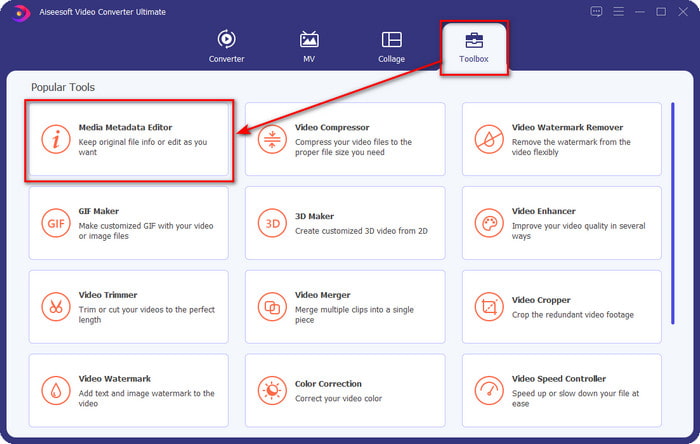
3. korak Prenesite svoju MKV datoteku klikom na + ikona i prikazat će se mapa datoteka, odaberite MKV datoteku i pritisnite Otvoren.
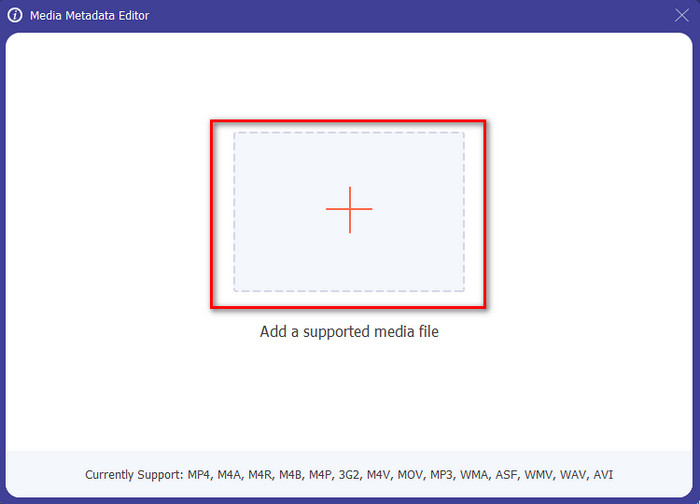
4. korak Uredite metapodatke tekstualni okvir; možete ih ispuniti ili ukloniti, učiniti što želite s metapodacima. Nakon svega toga, kliknite Spremi da biste primijenili promjenu koju ste ranije napravili. Time ste sada uredili MKV oznake.
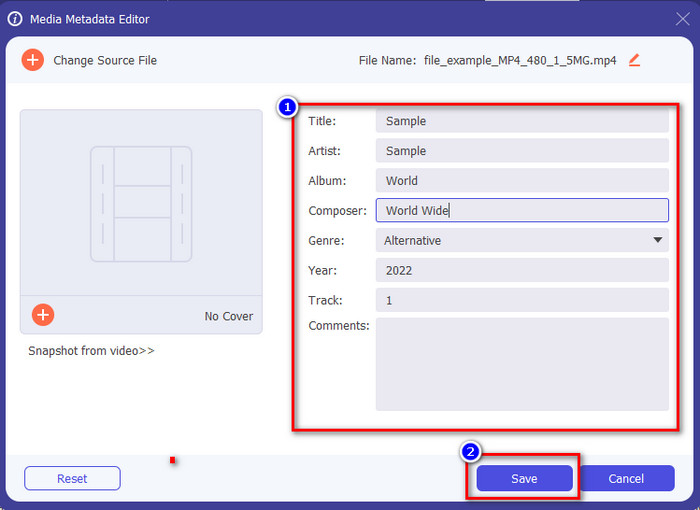
Dio 3. 3 besplatna uređivača MKV oznaka koje biste trebali znati dostupni su na Windowsima, Macu i na mreži
GROUPDOCS.Metapodaci [besplatno na webu]
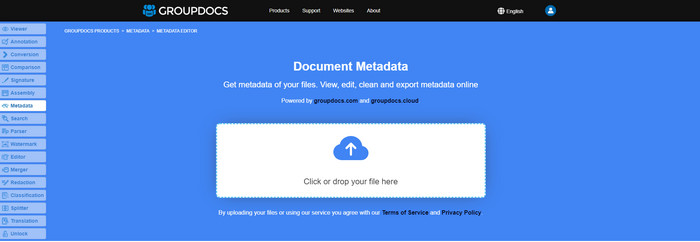
Ako želite besplatno koristiti uređivač metapodataka MKV na webu, preporučujemo da isprobate GROUPDOCS.Metapodaci. Najbolji je izbor za pregled i uređivanje metapodataka na vašem MKV-u jer radi na svim platformama, što znači da je fleksibilan i prilagodljiv u svakom slučaju. Štoviše, može jednostavno manipulirati pretraživanjem i ažuriranjem oznake prema svojstvima koja će vam trebati, a ako je treba ukloniti, automatski će to učiniti. Međutim, alat može biti izazovan za rješavanje određenih zadataka, poput ažuriranja oznaka datoteke. Dakle, da biste se naučili koristiti web alat, morat ćete ga koristiti većinu vremena kako biste poboljšali svoje znanje o funkcijama web stranice i olakšali rukovanje.
Svojstva u sustavu Windows [ugrađeni uređivač u sustavu Windows]
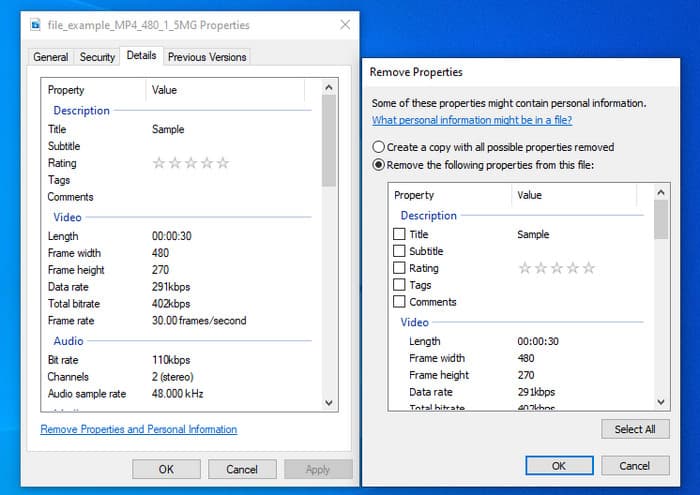
Ne želite preuzeti alat za promjenu MKV metapodataka i želite koristiti ugrađenu funkciju u sustavu Windows za uređivanje metapodataka? Tada bi bilo najbolje da koristite Svojstva na Windowsima. Ova je funkcija dostupna na svim Windows računalima i nećete morati preuzimati nikakav alat ili internet da biste je koristili. Pomoću ove besplatne značajke možete brzo pregledati metapodatke i uspješno ih urediti. Međutim, postoje izvješća o oznakama koje nedostaju nakon što su pokušali koristiti ovu značajku. Prema korisnicima, može automatski ukloniti oznake iz vaše datoteke. Umjesto da koriste ovu značajku, namjeravaju preuzeti pravi alat kako bi utrošili trud na oznake koje uključuju na svoju MKV ili medijsku datoteku. Ali ako želite vidjeti gdje je ova značajka, samo pritisnite desnom tipkom miša na datoteku, uglavnom na donjem dijelu.
iFlicks [za Mac]
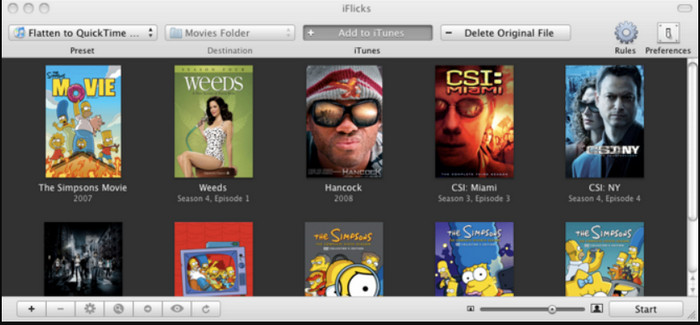
iFlicks vam može pomoći pretvoriti MKV u format koji se može igrati ili vas naučiti kako uređivati MKV metapodatke na Macu. Ovaj alat dobro komunicira s iTunesom jer pruža detaljne metapodatke o svakoj medijskoj datoteci. Pomoću ovog softvera možete dodati različite informacije o vašoj datoteci, kao što su slogan, žanr, datum. ocjene, rezolucije i ostalo dohvaćaju se u bazama podataka na mreži. Nadalje, ovaj softver prikuplja metapodatke o tome gdje ih možete preuzeti i automatski ih primijeniti na datoteke. Međutim, besplatna probna verzija može trajati samo sedam dana, pa ako želite ponovno koristiti alat, morat ćete platiti njegovu pretplatu.
Dio 4. Često postavljana pitanja o MKV uređivaču metapodataka
Može li se MKV igrati na Macu?
Trebam li pretvoriti MKV prije uređivanja metapodataka?
Zašto su MKV datoteke prevelike?
Zaključak
Iako na tržištu postoji ograničen uređivač metapodataka MKV, još uvijek postoje moćni alati na koje se možete osloniti dostupni na različitim platformama. Kako smo pregledali različiti softver koji možete koristiti, on je uvijek u vašim rukama; koji biste radije koristili za promjenu metapodataka vaše MKV datoteke. Doista, to je teška odluka jer su svi alati izvrsni za korištenje. Ako niste odlučili što vam je draže, predlažemo da upotrijebite FVC Video Converter Ultimate jer je to najfleksibilniji softver i ima naprednije značajke koje svatko može koristiti. Pritiskom na gumb za preuzimanje, dobit ćete najbolji uređivač oznaka koji možete imati na Windows i Mac!



 Video Converter Ultimate
Video Converter Ultimate Snimač zaslona
Snimač zaslona


